在幹貨預警:3分鐘搞定GO/KEGG功能富集分析(2),給大家詳細講解了DAVID網站的使用,通過分步操作,帶領大家學習了使用DAVID工具來進行GO和KEGG分析。今天,我們重點講解如何将DAVID中的功能富集的結果轉換成正式的Figure,有請小獵豹。
多圖&多視訊預警,輕點可看詳細内容
在幹貨預警:3分鐘搞定GO/KEGG功能富集分析(2)文章的結尾,我們得到了一個基因清單的功能富集結果(如下圖所示)。但如果想把結果最展示在文章中(箭頭所指),還需要一些繪圖的操作。今天,我們就重點來講解 如何将DAVID中的功能富集的結果轉換成正式的Figure。
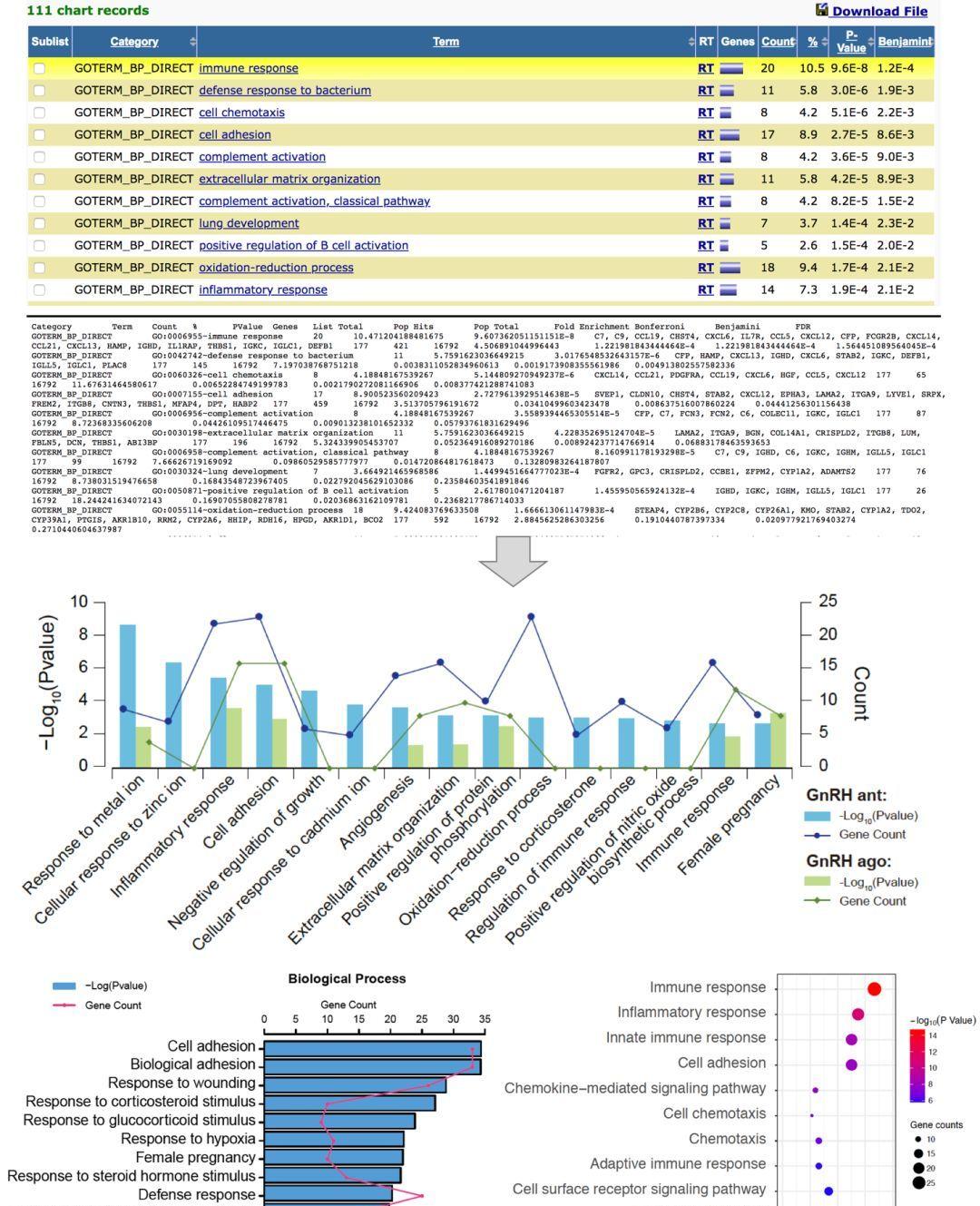
閱讀文獻時,大家遇到最多的就是柱狀圖(一般是水準柱狀圖),柱子的高低與p-value相關,柱子越高則越顯著。我也問過很多人,喜歡哪種圖檔來展示功能富集的結果,曾經有人跟我說,特别喜歡那種大大小小的彩點圖……
我想了一下,覺得這位耿直的同學說的應該是進階氣泡圖,想必有不少人見過氣泡圖,卻不知道應該怎麼做,連現成的工具也找不到。那麼,今天的繪圖操作,我們就分為兩部分:柱狀圖 and 氣泡圖,來給大家詳細講講如何通過這兩種圖來展現GO/KEGG功能富集的結果。(由于微信公衆平台對視訊數目的限制,無奈把柱狀圖和氣泡圖分為兩篇講解,需要氣泡圖的同學請關注“科研貓”公衆号檢視)
柱狀圖
本文所用的資料即上次示範DAVID操作時所用的資料(大家可以通過識别文末的二維碼,向“折耳貓小姐姐”索取)。話說柱狀圖的制作相當簡單,方法也衆多,比如Excel,Graphpad prism,SPSS,SAS,Matlab,R等衆多軟體,這裡我們就說最簡單實用的—Excel。下面是實戰示範,依舊是分步講解:
1
Step1:儲存資料。将DAVID的結果儲存到我們的本地電腦當中,儲存檔案我推薦用文本檔案,即txt檔案。原因是用各種程式設計語言和軟體處理起來比較友善。怎麼儲存呢?非常簡單。在你的電腦檔案夾中建立一個空白的文本檔案,在結果頁面中點選“Download File”,進入到結果詳情頁面,然後一次運作幾個快捷鍵即可,Ctrl+A(全選)- Ctrl+C(複制)-打開空白的文本檔案- Ctrl+V(粘貼)- Ctrl+S (儲存)- 關閉文本檔案即可。
2
Step2:導入資料。打開Excel,導入資料,将文本檔案導入Excel當中。這個步驟相信大家都能操作吧,如果是Windows系統,直接把檔案拖過去就好了。為了避免有些時候打開不成功,我們通過“資料”-“自文本”的方法導入資料。
3
Step3:資料轉換。在作圖之前的我們需要對資料進行一定的處理。假定我們就按照最常見的水準柱狀圖來做,那麼圖檔的x軸就是-log10(P value),我們需要使用函數把P value轉換一下,需要用到一個Excel當中的函數叫做-LOG10(),同時圖檔的y軸是GO term或者KEGG pathway,這些語義詞彙的字首都帶有GO:xxxxxxx~或者hsa:xxxxxx~,為了讓我們的figure更簡潔明了,我們需要把這些沒用的字首删除,怎麼删掉呢?我們需要用到MID()函數。具體操作如下。
4
Step4:繪制圖形。得到轉換好的資料之後,我們就開始作圖啦!一般情況下,GO/KEGG富集出來的結果正常顯示top10或top15的資料,是以我們這裡選擇前10行展現出來。怎麼做呢?這個相信大家都會的,直接Excel中“插入”-“圖表”即可。
詳情:科研貓